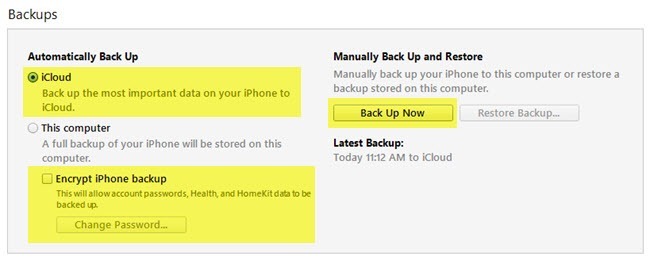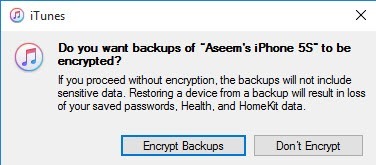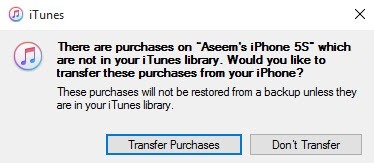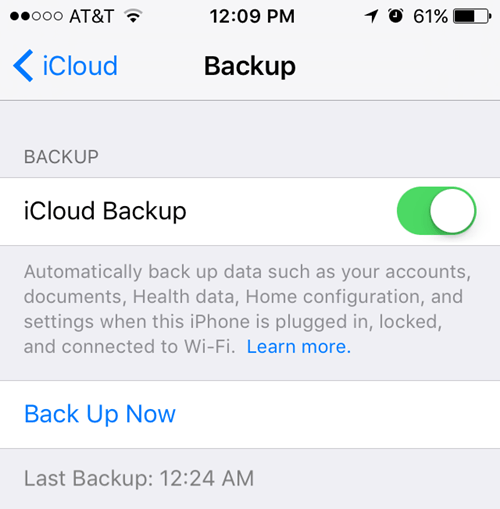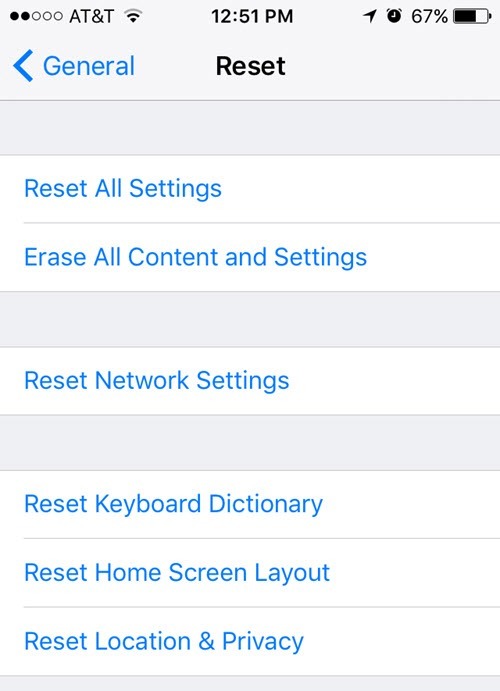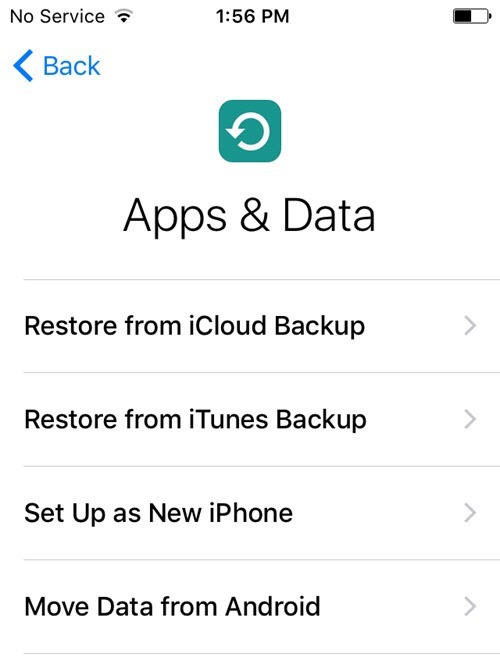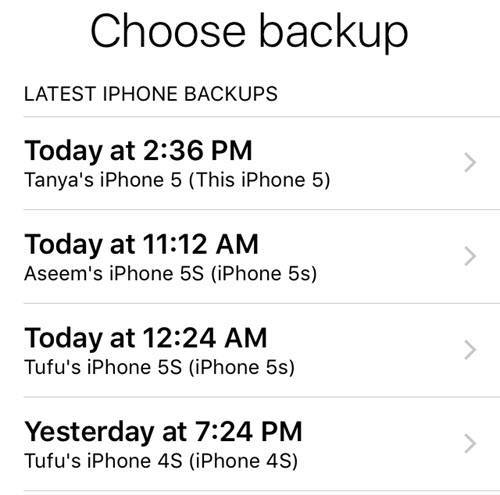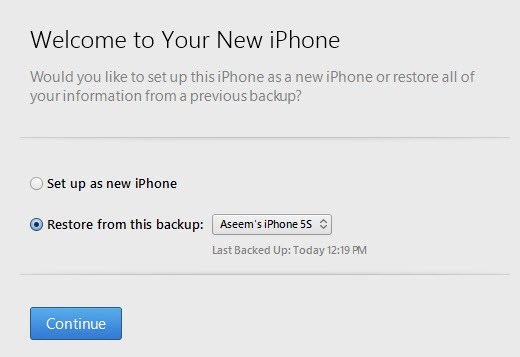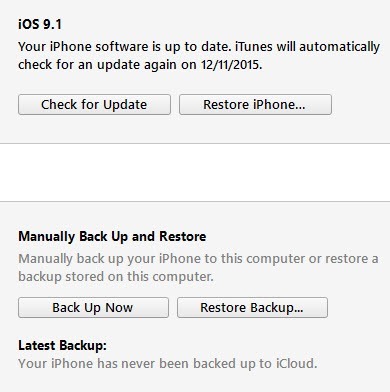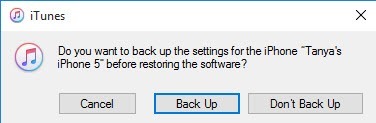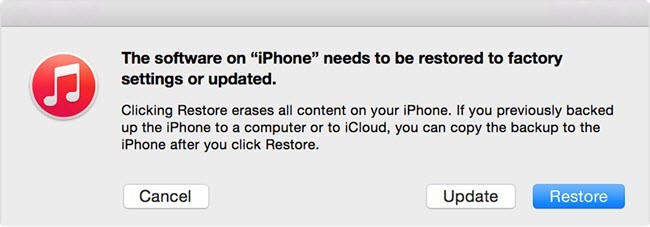您是否有需要重置或恢复的iPhone?您是否需要执行恢复出厂设置并清除所有内容,或者您是否只需要重置某些设置,因为手机正在运行?
或者您可能需要从iTunes备份或iCloud恢复iPhone?此外,您可能只想执行iPhone的硬重置,这是解决冻结等问题的快速方法。
在本文中,我将引导您完成各种类型的操作您可以为iPhone,iPad或iPod Touch进行重置,恢复和备份。
对于本文,我将使用iOS 9作为所有示例,因为这是最新版本的OS截至目前。如果以后的版本有任何变化,我一定会更新这篇文章。
备份iPhone,iPad,iPod
在重置或恢复任何内容之前,你应该总是做一个备份以防万一您以后需要某些东西或出现问题。我建议对iCloud和iTunes进行备份。如果你在iCloud中没有足够的空间,那么只需要对iTunes进行本地备份即可。让我们从iTunes备份开始。
iTunes备份
如果将手机备份到iCloud,则不再需要备份到iTunes,但我发现创建一个仍然有用每隔几个月进行一次本地备份。
iCloud非常棒,但它有很多故障可能会导致它在您最需要的时候失败。此外,苹果公司对其高达5 GB的免费存储空间非常吝啬。您甚至无法存储具有足够空间的完整16 GB iPhone的单个备份,因此如果您不确定您的手机是否正确备份到iCloud,请务必使用iTunes。
打开iTunes ,连接Apple设备,然后单击立即备份按钮。
执行此操作时,将收到一条消息,询问您是否要加密备份。如果您选择不加密备份,则健康数据,homekit数据和已保存密码等敏感数据将不会存储在备份中。您也可以在备份之前检查加密iPhone备份框以确保备份已加密。
你将未加密的备份恢复到你的手机,你将不得不再次输入你的所有密码等。这就是为什么如果你曾经恢复过iCloud备份而不是普通的iTunes备份,你可能已经注意到你没有在还原后再次输入所有密码。
您唯一需要记住的是加密备份,您需要使用密码来加密备份。要执行还原,您需要相同的密码。如果您忘了它,那么您将无法恢复该备份,因此请小心并将密码写在某处。
您可能还会收到一条消息,询问您是否要将购买转移到iTunes图书馆。您应该点击转移购买,否则您在以后执行恢复时可能会丢失音乐,应用,铃声等。
另请注意,您可以将自动备份选项设置为iCloud,只需执行手动操作经常进行本地备份。 iCloud应自动备份您的手机,但您可以随时执行手动iCloud备份,方法是转到设置,iCloud,备份,然后点按立即备份。它还应该显示最后一次iCloud备份的日期和时间。
现在你已经正确备份了你的设备,我们可以去提前并重置它。有几种不同的方法可以重置Apple设备,所以我们来谈谈它。
重置iPhone,iPad,iPod
让我们先谈谈硬重置,这不是'实际上擦除任何数据或重置任何设置。硬重置是指您同时按住主页按钮(圆圈按钮)和位于顶部或右侧的电源按钮,直到手机重新启动。
如果您的设备运行不正常并且有点像您必须重新启动Windows PC,因为它正在执行。硬重置后,可以选择重置手机上的各种设置。
点击设置,转到常规,一直滚动在底部点按重置。
大多数人最终使用的主要选项是重置所有设置,删除所有内容和设置和重置网络设置。
重置所有设置 - 此将重置设置应用下的所有设置。这意味着您将丢失Wi-Fi数据,蓝牙连接,免打扰设置,键盘设置,通知,壁纸,隐私设置等。
它不会删除您的任何数据或应用程序。这意味着您的所有音乐,视频,照片,应用,iMessage,电子邮件帐户,日历等都将保留在手机上。当您重置所有设置时,您会收到一些警告,但不要担心,您的数据将是安全的。
重置网络设置 - 此选项只会重置任何相关内容到您的Wi-Fi和LTE连接。如果您遇到连接问题,这是一个不错的选择。
删除所有内容和设置 - 这是出厂重置选项,可以清除iPhone上的所有内容,iPad或iPod。如果您确定备份了所有内容,并且想要将设备清理干净以便将其提供给其他人或将其出售,请仅使用此选项。
如果您是这样,也可以使用此选项有兴趣执行iOS的全新安装。例如,如果您将手机从iOS 7升级到iOS 8并且它有很多问题,您可以备份手机,清除所有内容,然后从备份中恢复。请注意,如果您执行的iOS版本比最初安装的版本干净安装,则无法恢复备份。
例如,当iOS 10出现并且在升级到iOS 10之前擦除iPhone时,您将无法恢复iOS 9备份,因为您的手机现在正在运行iOS 10.要进行全新安装iOS 10出现时,您必须先升级,然后备份,然后擦除然后恢复。
请注意,为了擦除手机,您必须关闭查找我的iPhone首先。您也可能还需要输入您的iCloud密码。然后,您的手机将重新启动,一旦删除,您将看到Hello或欢迎屏幕。
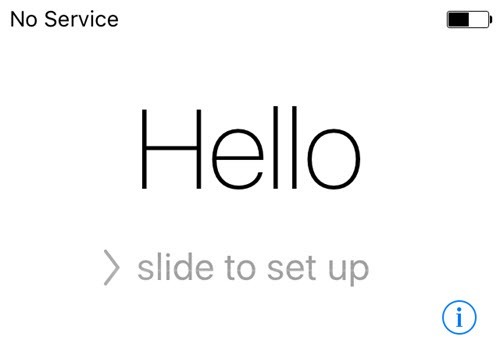
首先你需要选择你的语言,然后选择你的国家,然后选择一个Wi-Fi网络,然后启用或禁用位置服务,然后根据需要添加密码,最后选择你想要的设置手机。现在让我们谈谈恢复手机。
恢复iPhone,iPad,iPod
将手机重置为出厂默认设置后,系统会询问您要如何恢复手机。请注意,您也可以使用iTunes删除设备而不必将其删除,我将在下面进一步解释。
但是,如果您想从iCloud备份恢复,则必须始终擦除你的设备完全如上图所示。这有点可怕,但这是恢复iCloud备份的唯一方法。
在这里你可以选择从iCloud备份恢复,从iTunes备份恢复,设置为新iPhone和从Android移动数据。
如果您选择第一个选项,则需要输入Apple ID和密码,然后您将获得可用的iCloud备份列表。
如果选择第二个选项,则需要将计算机连接到iTunes,然后在使用Apple ID登录后,您将看到计算机上可用备份的下拉列表。
设置为新iPhone将完全如此,您将全新安装iOS。您可以随时设置为新的iPhone,然后根据需要从iTunes备份恢复。但是,一旦你设置为新的iPhone,你将无法从iCloud恢复。
最后,你可以从iTunes本身完成所有这些工作。连接后,您会看到还原备份和还原手机的选项。
还原备份将允许您从存储在计算机上的本地备份中进行选择并还原该备份。它只会恢复数据和应用程序,而不是iPhone固件。
恢复iPhone更有趣,因为它可以根据您的选择以两种不同的方式工作。首先,它会询问您是否要创建备份。当然,这取决于你。
在此之后,您看到的对话框取决于您的设备是否运行较旧iOS的版本与否。如果您没有最新版本的iOS,则会看到还原或更新的选项。如果您运行的是最新版本,则只会看到还原按钮。
还原将执行与设备上删除所有内容和设置选项相同的功能。如果您点击更新,它只会将最新更新安装到您的手机上,就像您要转到设置,常规,软件更新。您的数据将保持不变,iOS会更新。
所以你有它!您可以通过各种方式备份,重置或恢复Apple设备。希望它可以消除您对整个过程的任何混淆。如果您有任何疑问,请随时发表评论。享受!